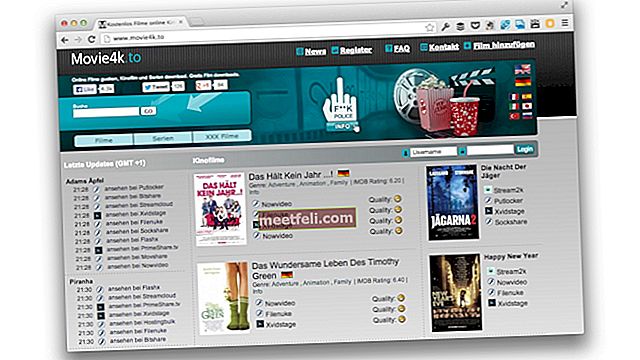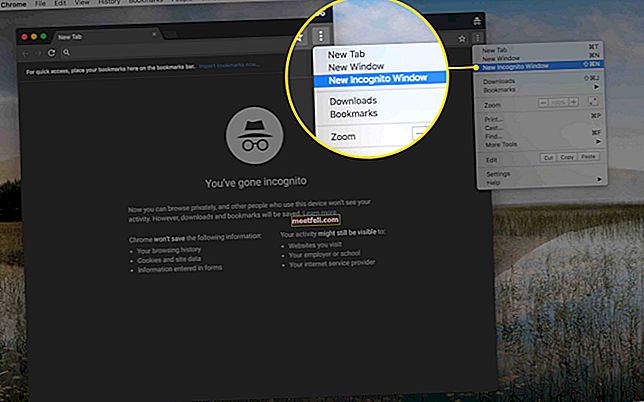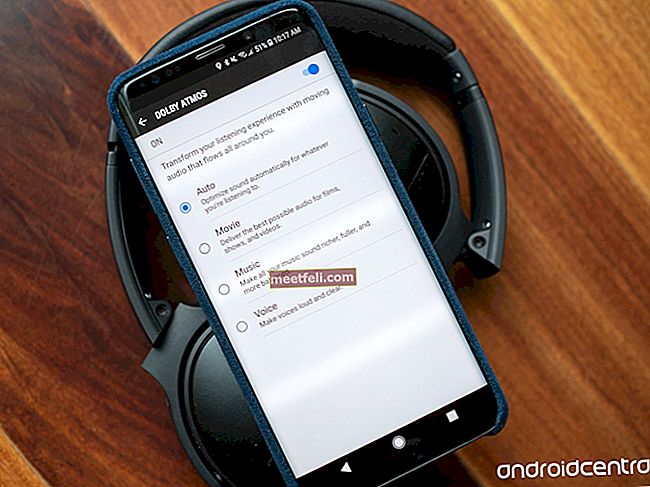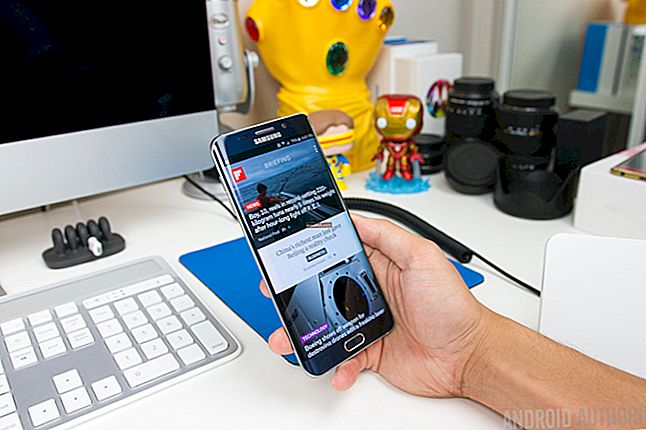iPhone eller iPad med iOS-operativsystem är kända för stabilitet och regelbundna uppdateringar som tillhandahålls av Apple för att fixa buggarna eller lägga till funktioner i iOS. Inte bara det, applikationer på iPhone tenderar att bli bättre när det gäller funktioner eftersom Apple kräver att utvecklare uppdaterar sina appar för att vara kompatibla med den senaste iOS.
De appar du just uppdaterade fungerar inte alltid smidigt. Ibland kan de krascha ut och inte uppträda som de borde. Du måste komma ihåg att om apparna inte fungerar ordentligt kan det påverka iPhone-prestandan. Det finns en enkel felsökning för det här problemet, och vad du behöver göra här är att återställa iPhone. Enkelt som det.
För att återställa / starta om iPhone, tryck och håll ner strömbrytaren och hemknappen samtidigt, i cirka 10-15 sekunder tills Apple-logotypen visas på iPhone-skärmen.
Vad ska jag göra om din strömbrytare och / eller hemknapp är trasig? Hur återställer du enheten i en sådan situation? Det finns några lösningar för denna fråga. Vi kommer att dela en av dem.
Du kan återställa iPhone genom att aktivera en viss funktion, till exempel Fet textfunktion, eller göra något som kräver att iPhone startas om, till exempel Återställ nätverksinställningar.
För att aktivera Fet textfunktion på iPhone kan du gå till
Inställningar >> Allmänt >> Tillgänglighet och svep sedan på funktionen Fet text så startar din iPhone om. Det kan göras på iOS 7 eller senare.

Det andra alternativet är att återställa nätverksinställningar utan att förlora dina data eller andra inställningar (du förlorar nätverksinställningar). För att göra detta kan du gå till Inställningar >> Allmänt >> Återställ >> Återställ nätverksinställningar